
Удаленное стирание данных на устройстве
Если устройство было утеряно или украдено, Вы можете стереть все личные данные (контакты, сообщения e-mail, музыку) и настройки на устройстве, чтобы никто другой не смог увидеть или воспользоваться этой информацией.
Важно: До начала стирания устройства попытайтесь·его обнаружить, или воспроизвести на нем звуковой сигнал. После стирания информации на устройстве iOS Вы больше не сможете обнаруживать его или воспроизводить на нем звуковой сигнал. Компьютер Mac можно обнаружить даже после операции стирания.
Если Вы стерли информацию с устройства iOS, а потом нашли его, удаленные данные можно восстановить с помощью функции «Резервное копирование iCloud» (если параметр «Резервное копирование» был включен перед стиранием информации) или через iTunes. Дополнительные сведения см. в руководстве пользователя для устройства. Его можно найти в закладках браузера Safari или на веб-сайте службы поддержки Apple.
Для удаленного стирания данных необходимо настроить сервис·«Найти iPhone» на устройстве до того, как устройство было утеряно.
Примечание: Если Вы установили пароль на прошивку EFI компьютера Mac до момента утери, после чего выполнили удаленное стирание, а затем нашли компьютер, возможно, Вам придется обратиться в авторизованный сервис-центр для разблокировки компьютера Mac.
Стирание информации на утерянном устройстве
Убедитесь, что Вы вошли в сервис «Найти iPhone» на этом устройстве с помощью своего Apple ID (который также используется для входа в iCloud).
Если Вы настроили сервис «Найти iPhone» на нескольких устройствах, выберите устройство (из списка), информацию на котором Вы хотите стереть.
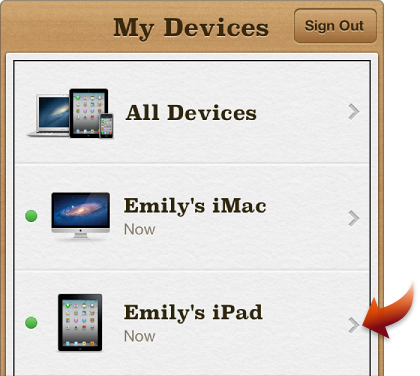
Коснитесь зеленой точки на карте (появится информация об устройстве), затем нажмите синюю стрелку  .
.
Нажмите «Стереть устройство».
Выполните одно из действий, описанных ниже.
Для стирания информации на устройстве iOS нажмите кнопку «Стирание», затем введите пароль для Вашего Apple ID.
Для стирания информации на компьютере Mac нажмите кнопку «Стирание», введите пароль для Вашего Apple ID и следуйте инструкциям на экране.
На запрос о вводе текста сообщения можно указать информацию о том, как можно связаться с Вами, если устройство будет найдено. Например, «Этот компьютер Mac был потерян. Если Вы нашли его, позвоните мне по номеру номер телефона.”
Если Вы используете устройство Вашего друга, убедитесь в том, что Вывышли из приложения «Найти iPhone» после завершения работы (если на устройстве друга установлена iOS 5, выход будет произведен автоматически после 15 минут бездействия).
Если устройство подключено к сети передачи данных, удаленное стирание начнется через несколько секунд (если это компьютер Mac, перед стиранием он будет перезагружен), и на адрес e-mail Вашего Apple ID (который также используется для iCloud) будет отправлено подтверждение.
Если устройство работает в автономном режиме, данные будут удалены только при следующем подключении устройства к Интернету.
Примечание: Если Вы не надеетесь найти свой iPhone или iPad (Wi-Fi с поддержкой сотовой связи), немедленно обратитесь к поставщику услуг сотовой связи и заблокируйте свой номер, чтобы не оплачивать телефонные звонки, выполненные с утерянного устройства, и другие услуги.
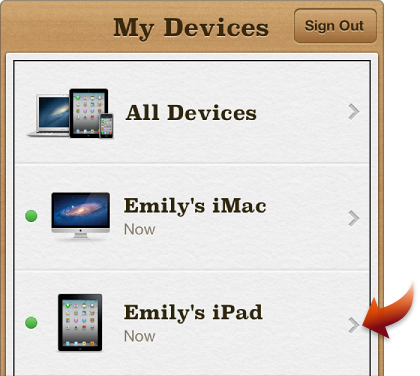
 .
.